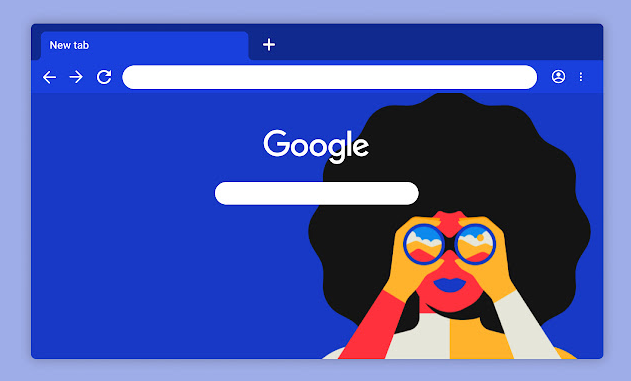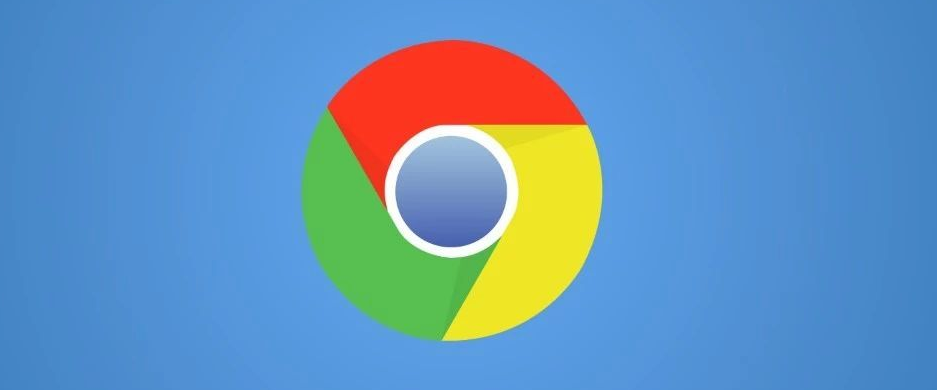谷歌浏览器下载安装及性能优化方案
发布时间:2025-08-05
来源:谷歌浏览器官网

1. 下载安装:打开浏览器,输入https://www.google.com/intl/zh-CN/chrome/ ,在页面中点击“下载Chrome”按钮,选择与您的操作系统(如Windows、Mac或Linux)相对应的版本进行下载。下载完成后,找到下载的安装文件,双击运行。若系统弹出权限提示框,选择“是”以继续安装。安装向导会提示您选择安装路径,您可以使用默认路径,也可以自定义安装路径。确认路径后,点击“安装”按钮。等待安装完成,安装完成后,浏览器会自动启动。
2. 性能优化:清理不必要的扩展,进入`chrome://extensions/`页面,逐一禁用非必要扩展。启用硬件加速,访问“chrome://settings/”,然后在底部点击“高级”选项,开启“使用硬件加速模式(如果可用)”。清理缓存和浏览数据,在“设置”中找到“隐私与安全性”,然后选择“清除浏览数据”。更新Chrome至最新版本,通过访问“chrome://settings/help”可以检查并自动更新至最新版本。
请注意,以上方法按顺序尝试,每尝试一种方法后,可立即检查是否满足需求。一旦成功,即可停止后续步骤。不同情况可能需要不同的解决方法,因此请耐心尝试,以找到最适合您情况的解决方案。